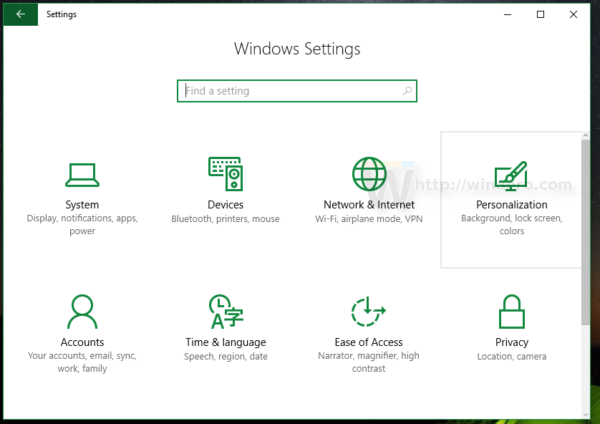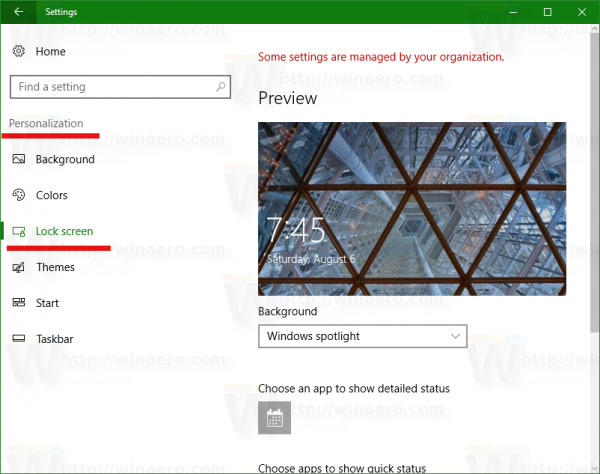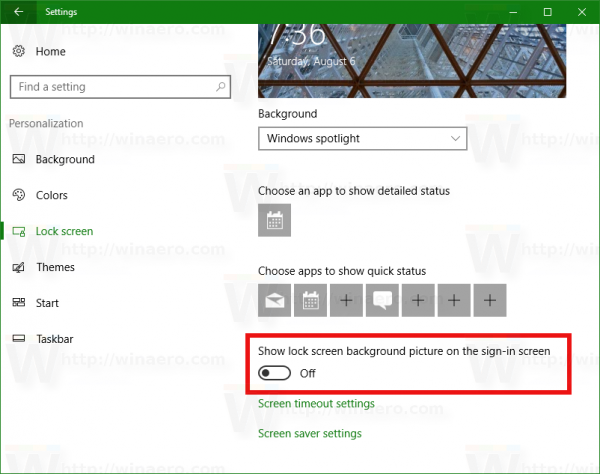Sok Windows 10 felhasználó nem örül annak, hogy az alapértelmezett bejelentkezési képernyő háttérképét látja. Korábban lehetett pályázni a nyilvántartási csípés hogy megszabaduljon a háttérképtől. Az Anniversary Update kiadás, más néven Windows 10 1607-es verzió, végül egy opcióval rendelkezik, amelyet a rendszerleíró adatbázis-szerkesztés elkerülésére használhat.
Az Anniversary Update kiadás előtt a Beállításokban nem volt lehetőség a bejelentkezési képernyő háttérképének letiltására. De most ez a kérdés megoldódott. Ha frissített a Windows 10 Anniversary Update programra, tegye a következőket.
Tiltsa le a bejelentkezési képernyő háttérképét a Windows 10 Anniversary Update programban
- Nyisd meg a beállításokat .
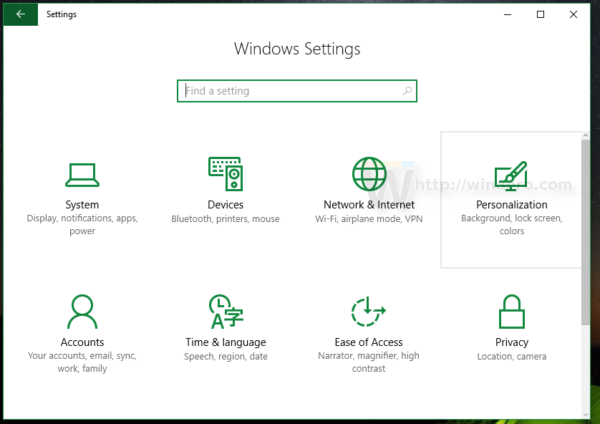
- Lépjen a Testreszabás - Képernyő zárolása elemre.
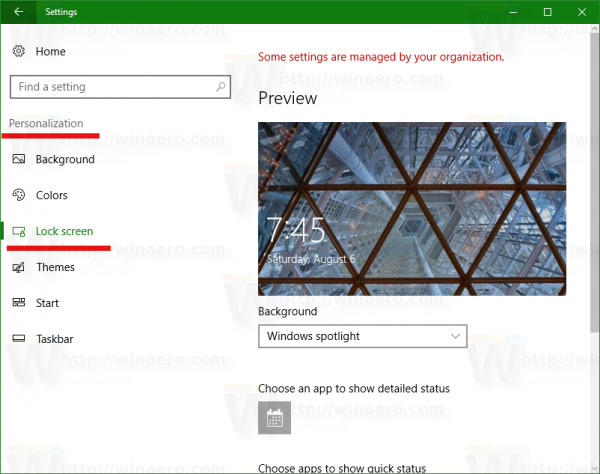
- Görgessen lefelé a megnyitott oldalon, amíg meg nem jelenik az opció A zárolási képernyő háttérképének megjelenítése a bejelentkezési képernyőn . Kapcsolja ki az alábbiak szerint:
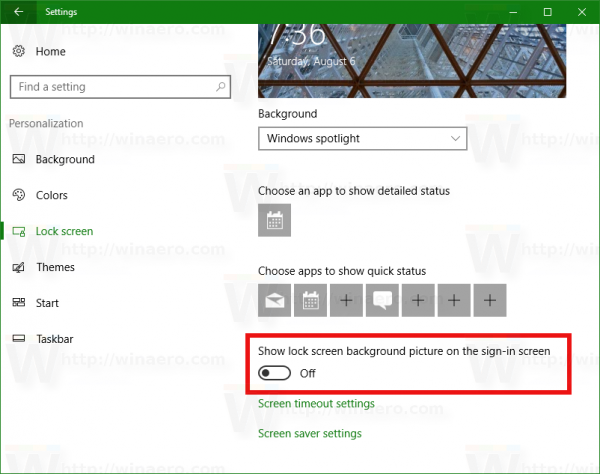
Az eredmény a következő lesz:

Ez az.
jegyzet. Ha még nem frissítette a Windows 10-t Anniversary Update-re, kérjük, olvassa el a következő cikket: Tiltsa le a bejelentkezési képernyő háttérképét a Windows 10 rendszerben harmadik féltől származó eszközök használata nélkül